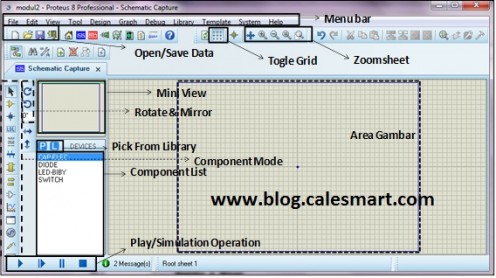Pengenalan simulasi elektronika dengan Software Proteus 8 Profesional
Software Proteus 8 Professional merupakan salah satu software elektronik yang digunakan untuk membantu para designer dalam merancang dan mensimulasikan suatu rangkaian elektronik. Software ini memiliki dua fungsi sekaligus dalam satu paket, yaitu sebagai software untuk menggambar skematik dan digunakan sebagai merancang gambar Printed Circuit Board (PCB).
Software Proteus 8 Profesional mempunyai banyak library dengan beberapa komponen komponen-komponen pasif, Analog, Trasistor, SCR, FET, jenis button/tombol, jenis saklar/relay, IC digital, IC penguat, IC programmable (mikrokontroller) dan IC memory. Selain didukung dengan kelengkapan komponen, juga didukung dengan kelengkapan alat ukur seperti Voltmeter, Ampere meter, Oscilloscope, Signal Analyzers, serta pembangkit Frekuensi. Berikut ini fungsi tiap fitur Proteus versi 8.1.
Keterangan
- Menu bar merupakan list menu yang dapat digunakan dalam perancangan /pengolahan gambar rangkaian.
-
Open/Save Data

-
Togle Grid digunakan untuk menampilkan bantuan titik-titik panduan pada area gambar.
-
Zoomsheet digunakan untuk menentukan area tengah gambar dengan bertumpu pada cursor, memperbesar dan memperkecil gambar.
-
Mini View digunakan untuk menampilkan gambar dalam bentuk tampilan kecil seluruh area gambar.
-
Component List merupakan daftar komponen yang telah di ambil dari library.

-
Component Mode:

-
Rotate and Mirror digunakan untuk merotasi obyek
-
Play and Simulation Operation digunakan untuk menjalankan simulasi rangkaian yang telah dibuat.
Langkah-langkah pembuatan rangkaian simulasi di dalam proteus dapat diuraikan sebagai berikut:
- Jalankan program proteus 8.
-
Langkah selanjutnya adalah mengambil komponen yang dibutuhkan, dengan cara pilih mode komponen à Klik simbol P (Pick From Library) untuk menuju library.

- Akan muncul window baru, selanjutnya mengambil komponen yang dibutuhkan dengan mengetikkan keyword pada kolom keyword.
-
Mengambil komponen yang dibutuhkan dilakukan dengan cara mengetikkan keyword komponenàdouble click pada komponen yang dipilih àsampai muncul pada list komponen pada window utama. (ketikkan semua list keyword dibawah)

-
List keyword dari komponen yang dibutuhkan dalam simulasi rangkaian yang akan dibuat.
-
Setelah semua telah dipilih dari library à klik tombol OK, sehingga pada list komponen window utama terdapat list komponen yang digunakan.
-
Langkah selanjutnya adalah meletakkan semua komponen pada area gambar dan merangkainya. Cara meletakkan yaitu dengan Klik kiri (tanpa ditahan/drag) komponen yang dipilih pada list komponenà kursor di arahkan pada area gambar, kemudian klik kiri (tanpa ditahan)à komponen yang dipilih akan muncul, tetapi belum diletakkan à klik kiri satu kali (tanpa ditahan) untuk meletakkan komponen sesuai penempatan pada area kerja yang dipilih.
-
Ulangi dari langkah 6 apabila akan meletakkan komponen lain, tetapi meletakkan komponen yang sama cukup dengan klik kiri pada area gambar.
-
Buat posisi Letak komponen seperti pada gambar yang sudah ditentukan.
-
Langkah selanjutnya adalah menghubungkan setiap komponen menjadi satu kesatuan rangkaian. Guna menghubungkan rangkaian, terlebih dahulu pilih mode komponen à letakkan cursor pada salah satu terminal (salah satu kaki komponen) sampai muncul simbol pensil à klik kiri tanpa ditahan, gerakan cursor menuju terminal yang akan menjadi tujuan sambunganà klik kiri untuk menghubungkan.
-
Hubungkan semua kaki komponen,
-
Langkah terakhir adalah mengambil terminal pada mode terminal (Ground dan Power) à Letakkan dan hubungkan.
-
Kemudian ubah nilai besaran dua hambatan/ resistor dengan double click pada resistor, dan ganti nilai X pada kolom value dengan nilai P. à klik OK. Rangkaian sudah siap untuk disimulasikan.
 Semoga bermanfaat.
Semoga bermanfaat.